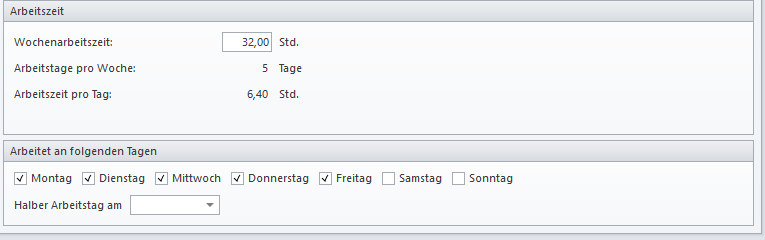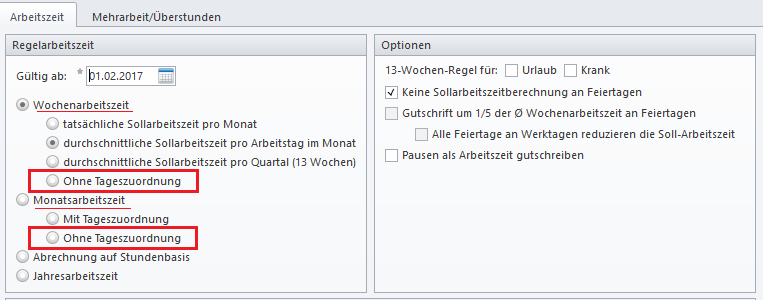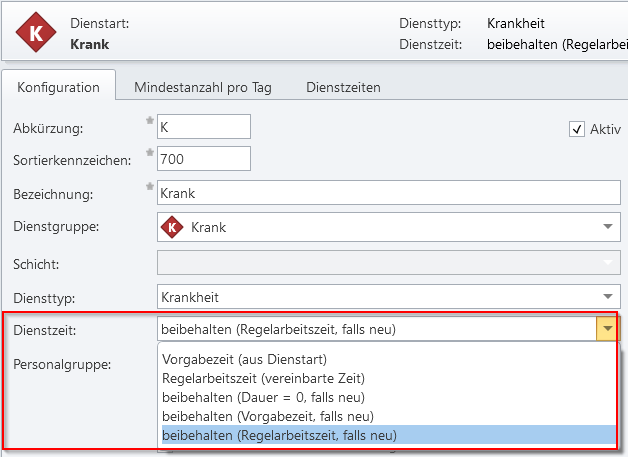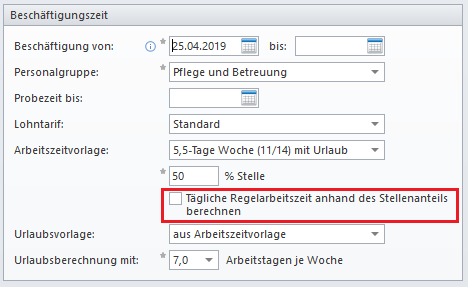Page History
Versions Compared
Key
- This line was added.
- This line was removed.
- Formatting was changed.
| Panel | ||
|---|---|---|
| ||
Sie möchten eine monatliche oder wöchentliche Regelarbeitszeit festlegen, ohne dabei bestimmte Tage festzulegen, an denen gearbeitet werden sollfeste Tage festlegen, da die zu arbeitenden Wochentage variabel sind. ? Oder haben Sie haben Mitarbeiter, die wöchentlich eine bestimmte Zahl von Stunden in der Woche arbeiten, jedoch mit einer unterschiedlichen Anzahl von Tagen (5-Tage-Woche und 5,5 Tage Woche). ? Dennoch möchten Sie, jede Woche bzw. jeden Monat das gleiche Soll haben.
Beispiel: Bisherige Einstellungsmöglichkeit bei einer Wochenarbeitszeit |
| Panel | ||||||||||
|---|---|---|---|---|---|---|---|---|---|---|
| ||||||||||
Ab der Version 5.4.1 ist für die Monats- und Wochenarbeitszeit die Option "Ohne Tageszuordnung" hinzugekommen.
Diese finden Sie unter Verwaltung/Mitarbeiter/Arbeitszeit/Regelarbeitszeit. Wenn Sie diese Option wählen, ist es nicht notwendig, müssen Sie der wöchentlichen Arbeitszeit keine Tage zuordnenzuzuordnen.
|
| Panel | ||
|---|---|---|
| ||
Wenn Sie eine Arbeitszeitvorlage mit den oben genannten Einstellungen nutzen, können Sie den Haken "Tägliche Regelarbeitszeit anhand des Stellenanteils berechnen" aktivieren". Dieser Diese Option ist dann wichtigrelevant, wenn Sie einen prozentualen Stellenanteil der Arbeitszeitvorlage berechnen möchten. sich die in der Arbeitszeitvorlage definierte tägliche Regelarbeitszeit gemäß dem gewählten Stellenanteil des Mitarbeiters verringern soll.
Dieser Haken bewirkt, dass nicht nur die Wöchentlichewöchentliche- oder Monatliche monatliche Regelarbeitszeit um den prozentualen Anteil vermindert wird, sondern auch die Tägliche tägliche Regelarbeitszeit. |
| Panel | ||
|---|---|---|
| ||
Wenn im Dienstplan bereits Dienste eingetragen sind, können Sie den Urlaubsdienst über diese Dienste ziehen, sodass . So werden die Zeiten der geplanten Dienste für den Urlaub übernommen werden. (Sofern . Sollten Sie Urlaub für einen Zeitraum einstellen, indem bisher keine Dienste verplant sind, erhält der verplante Urlaubsdienst immer den Wert aus der täglichen Regelarbeitszeit. (Dies geschieht nur, wenn Sie in der Administration eingestellt haben, dass der Urlaubsdienst die Dienste aus dem Dienstplan beibehält. Administration/Personaleinsatzpl./Dienstarten/Dienstzeit/beibehalten (Regelarbeitszeit, falls neu)Sollten Sie Urlaub für einen Zeitraum einstellen, in dem noch keine Dienste verplant sind, müssen Sie den Urlaub manuell anpassen. Da bei dieser Einstellung in der Regelarbeitszeit nicht definiert ist, an welchen Wochentagen ein Mitarbeiter arbeitet, kann das Programm nicht erkennen an welchen geplanten Urlaubstagen kein Urlaubstag abgezogen werden soll. |
Verwandte Artikel
| Content by Label | ||||||||
|---|---|---|---|---|---|---|---|---|
|